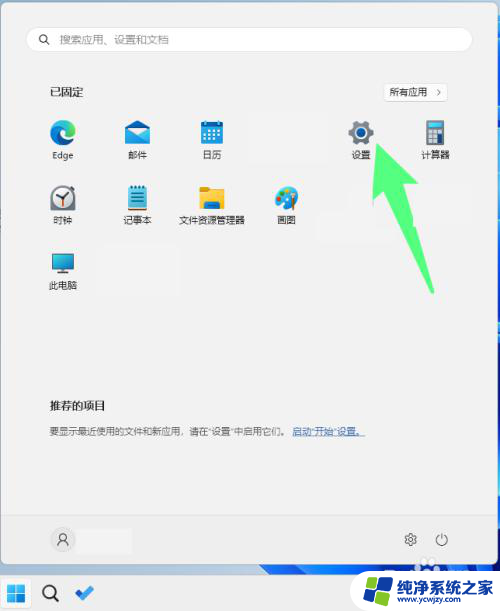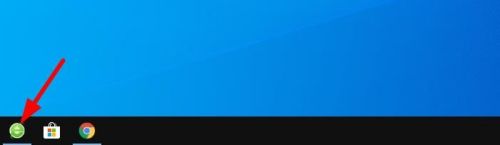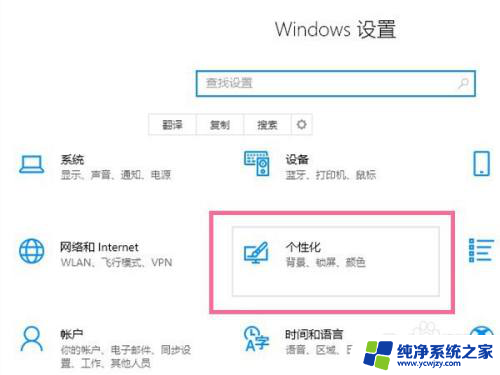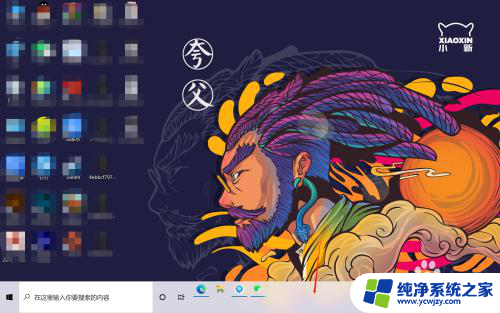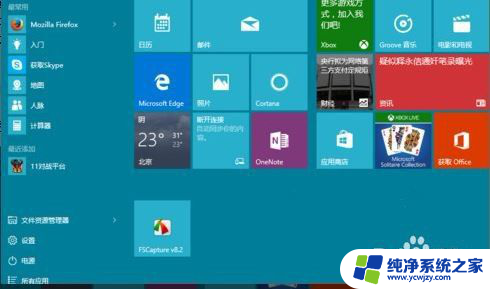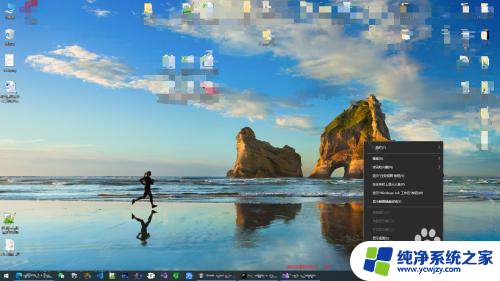任务栏中语言栏的设置 怎样调整语言栏在任务栏的位置
更新时间:2023-10-31 15:49:03作者:jiang
任务栏中语言栏的设置,在计算机操作过程中,任务栏是我们经常使用的一个重要工具,而任务栏中的语言栏则是我们在进行多语言切换时必不可少的一项功能。有时我们可能会发现语言栏的位置不够理想,不便于操作或者影响了我们的使用体验。如何调整语言栏在任务栏中的位置呢?下面就让我们一起来探讨一下这个问题。
操作方法:
1.右键点击屏幕,左下角的开始按钮。选择设置的菜单。
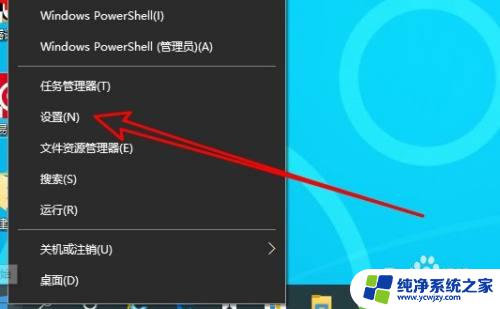
2.接着在打开的设置窗口,点击时间和语言的图标。
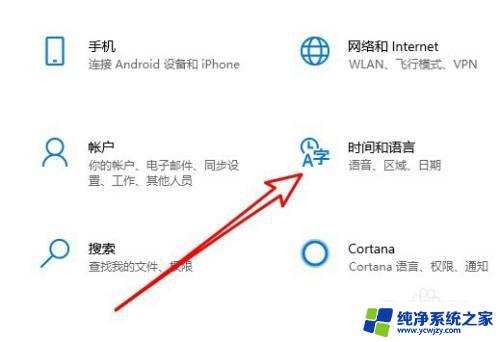
3.然后再打开的窗口,点击语言的菜单。
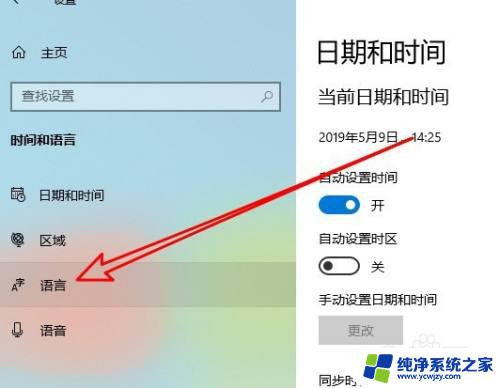
4.在右侧窗口点击选择始终默认使用的输入法快捷链接。
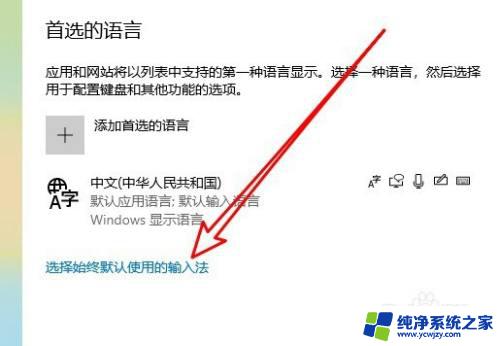
5.接着在打开窗口,我们点击语言栏选项的快捷链接。

6.接下来在打开的窗口,我们找到并选择停靠于任务栏的选项。
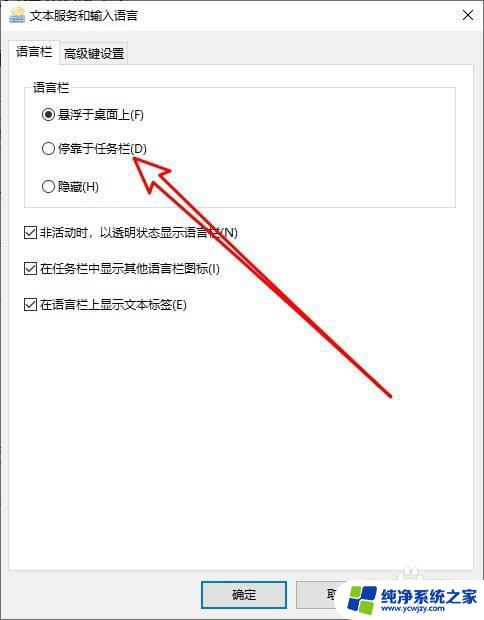
7.这时我们可以看到我们的语言栏已经在任务栏当中了。

以上是任务栏中语言栏设置的全部内容,如果你遇到了这种情况,可以按照我的方法来解决,希望能够帮到你。